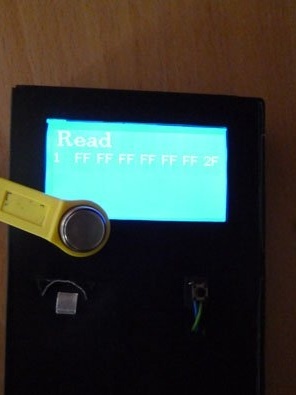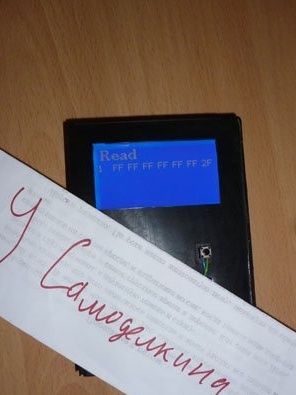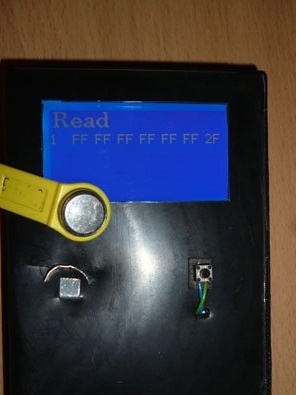
Guten Tag, heute bin ich auf die Idee gekommen, ein Gerät zum Kopieren zu schaffen elektronisch Tasten wie Touch Memory oder Ibuttom. Auch als "Pillen" bekannt. Obwohl diese Schlüssel bereits veraltet sind, wurden sie durch kontaktloses Rfid ersetzt, werden jedoch immer noch häufig für Gegensprechanlagen oder Einbruchalarme verwendet. Die Basis unseres Gerätes wird dienen Arduino Uno. Sie können jedes andere Arduino-kompatible Board verwenden. Um unser Gerät ohne Computer autonom nutzen zu können, benötigen Sie eine Stromversorgung von 6 bis 12 Volt. Um den Status des Geräts anzuzeigen, verwenden wir den Grafikbildschirm WG12864B. Wir brauchen auch einen Koffer, in diesem Fall ist die Box aus der Sega-Patrone perfekt.
Um diese Idee umzusetzen, benötigen Sie:
- Arduino UNO (oder Arduino-kompatibles Board)
- Grafikbildschirm WG12864B
- Widerstand 100 Ohm 0,25 W.
- Stromversorgung 6 - 12 V.
- Widerstand 2,2 KOhm 0,25 W.
- Widerstand 10 KOhm 0,25 W.
- Box aus der Kassette der SEGA-Konsole
- Isolierband
- Verbindungsdrähte
- Knopf
- Ein kleines Stück Edelstahl
- Metallschere
- Schreibwarenmesser
- Lötkolben
- Lot, Kolophonium
- Doppelseitiges Klebeband
Schritt 1 Ein bisschen über die Ibuttom-Schlüssel selbst.
Um es klar zu machen, ist iButton nur ein Chip, der in ein rundes Edelstahlgehäuse gepackt ist. Gehäusedurchmesser 16,3 mm. Das Edelstahlgehäuse ist beständig gegen Stöße, Schmutz und Feuchtigkeit. Der Gehäusestandard heißt iButton MicroCan. Erhältlich in zwei Standardstärken: 3,1 mm (Version F3) und 5,9 mm (Version F5). Die Mikroschaltung wird von der Datenleitung des Master-Geräts mit Strom versorgt. Der Durchmesser der Abdeckung ist für alle Versionen gleich. Daher ist für jeden der gleiche Lesebecher geeignet. Blockdiagramm unserer Schlüssel:
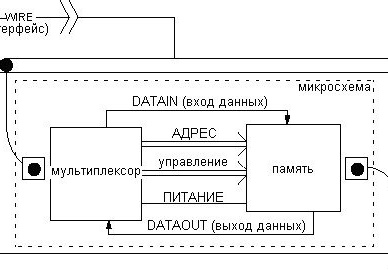
Schlüssel sind wiederbeschreibbar und nicht. Um ein Duplikat zu erstellen, müssen Sie jeweils umschreibbar sein. Es gibt 3 Versionen von Tags: RW1990, TM08v2 und TM-08 VZT F. Sie unterscheiden sich in der Mikroschaltung im Inneren. Der gebräuchlichste RW1990. Sie können bei aliexpress oder in einem Feueralarm-Einzelhandelsgeschäft gekauft werden.
Schritt 2 Bildschirm.
Wir werden eine Flüssigkristallanzeige mit einer Auflösung von 128 x 64 Pixel verwenden. Die meisten von ihnen arbeiten mit ks0107 / ks0108-Chips, daher sollte es kein Kompatibilitätsproblem geben. Alle diese Bildschirme können in 4 Typen unterteilt werden. Unterschiedliche Verbindung:
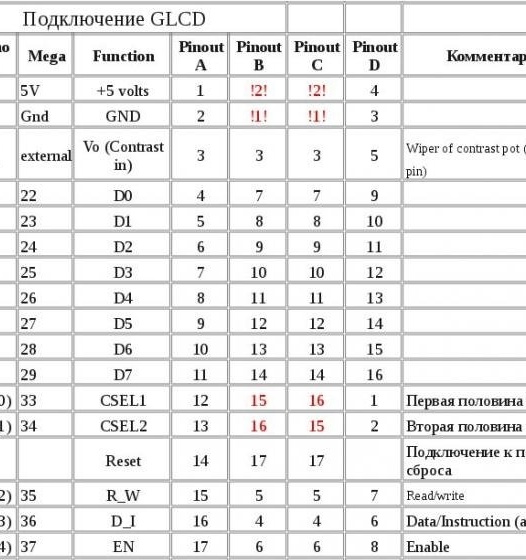
Es ist am besten, WG12864B3 V2.0 zu nehmen. Es ist sowohl in chinesischen als auch in russischen Geschäften leicht zu finden. Es kann verschiedene Arten der Hintergrundbeleuchtung geben, dies hat jedoch keinerlei Auswirkungen auf die Funktionalität.Es gibt auch zwei Verbindungsoptionen: parallel und seriell. Bei der Auswahl eines parallelen Typs benötigen wir 13 freie Arduino-Pins. Wählen Sie sequentiell. Hierbei handelt es sich nur um 3 Schlussfolgerungen. Und vergessen Sie nicht die Ernährung:
WG12864B - Arduino UNO
1 (GND) - GND
2 (VCC) - + 5V
4 (RS) - 10
5 (R / W) - 11
6 (E) - 13
15 (PSB) - GND
19 (BLA) - über einen 100 Ohm Widerstand - + 5V
20 (BLK) - GND
Die Helligkeit des Bildschirms wird durch ein Potentiometer reguliert, das sich auf der Platine mit dem Bildschirm befindet. Wenn dies der Fall ist, fehlt die Möglichkeit, die Helligkeit anzupassen. Dies geschieht jedoch selten:

Ein Widerstand von 100 Ohm wird verwendet, um die Spannung für die Hintergrundbeleuchtung des Bildschirms zu reduzieren. Wir führen es in den Abschnitt des Kabels ein, der die Hintergrundbeleuchtung speist:

Schritt 3 Gehäuse und Lesetasse.
Damit wir keinen "Dzhigurdy" haben und alles normal aussieht, werden wir mit der Herstellung des Gehäuses beginnen. Jede Plastikbox, die zum Arduino Uno und zum Bildschirm passt, ist perfekt. Die beste Lösung ist eine Kartuschenbox.

Schneiden Sie die Schlaufenbox ab und entfernen Sie den Film:

Wir nehmen ein Schreibmesser und beginnen, die Schlitze auszuschneiden. Schneiden Sie zuerst den größten oben in der Schachtel aus, Größe 37x69. Es wird für den Bildschirm benötigt.

Kleben Sie doppelseitiges Klebeband in die Schachtel:

Jetzt sind wir verwirrt von einer lesbaren Tasse. Sie können das fertige kaufen und verwenden. Dies ist die einfachste Option. Ich zeige dir, wie man diese Tasse selbst macht. Wir schneiden zwei Rechtecke aus Edelstahl aus: 20x20 mm und 20x8 mm:

Wir machen einen kleinen Schlitz am unteren Rand des Bildschirms und fügen dort ein größeres Rechteck ein:

Und biegen Sie die Kanten:

Und auf der Rückseite reparieren wir auch die negative Kontaktplatte:

Für Plus machen wir auch einen Schlitz und fügen einen positiven Kontakt ein:

Von innen sehen die Kontakte folgendermaßen aus:

Auf dem zuvor geklebten Band befestigen wir den Bildschirm:

Draußen sollte es so sein:

In der Box unter dem Bildschirm platzieren wir das Arduino:

Denken Sie daran, Steckplätze für die USB- und Stromanschlüsse zu erstellen:

Geben Sie die Taste aus, um zwischen Lesen und Schreiben zu wechseln:

Schritt 4 Lösen Sie das Problem der Ernährung.
Damit unser Gerät funktioniert, werden wir es mit Strom versorgen. Dafür brauchen wir eine Stromversorgung. Die Spannung sollte zwischen 6 Volt und 12 Volt liegen. Der Stecker am Ende sollte in die Arduino-Buchse passen:

Sie können auf eine Stromversorgung verzichten. Sie können das Gerät über einen USB-Computer mit Strom versorgen. Wenn Sie möchten, können Sie ein Fach für 4 AAA-Batterien nehmen und hineinstecken. Dann muss der Pin-Ausgang mit dem Vin der Arduino-Karte verbunden werden.
Schritt 5 Alles zusammenfügen.
Die Leseschale wird nach dem Schema angeschlossen:
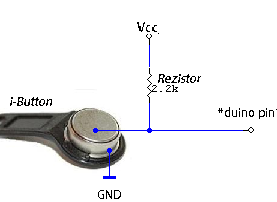
Wir verbinden den positiven Kontakt der Schüssel mit Pin 7 und ziehen ihn durch den 2,2-K-Widerstand zu VCC. Wir verbinden den Knopf mit Pin 6 und ziehen einen 10K-Widerstand an GND.
Schritt 6 Softwareteil.
Laden Sie Arduino IDE mit herunter und installieren Sie es
Für die Arbeit mit dem Touch-Speicher wird die One Wire-Bibliothek verwendet. Es muss auch heruntergeladen und in der Arduino IDE installiert werden:
Starten Sie den Bildschirm mit der U8glib-Bibliothek:
Ohne Bibliotheken schlägt das Kompilieren und Hochladen einer Skizze auf Arduino fehl. Wir gehen folgendermaßen vor: Entpacken Sie die heruntergeladenen Archive und verschieben Sie diese Dateien in einen Ordner mit dem Namen "Bibliotheken". Es kann durch Installieren der Programmierumgebung gefunden werden.
Laden Sie das Archiv mit der Skizze herunter:
Entpacken Sie das Archiv, öffnen Sie die Skizze in Arduino Ide und füllen Sie sie in Arduino aus.
Schritt 7 Der Vorgang des Kopierens von Schlüsseln.
Wenn Sie unser Gerät einschalten, wird auf dem Bildschirm "Lesen" und der Universalschlüssel angezeigt. Dieser Schlüssel ist in der Skizze geschrieben. Ich habe ihn im Internet gefunden. Persönlich habe ich nicht überprüft, wie universell es ist. In diesem Fall ist unser Gerät einsatzbereit:
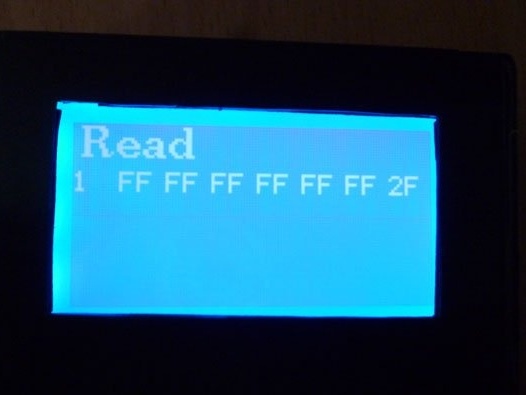
Wir wenden den zu kopierenden Schlüssel an. Diese Taste sollte auf dem Bildschirm angezeigt werden. Zum Beispiel habe ich eines von denen genommen, die ich habe:
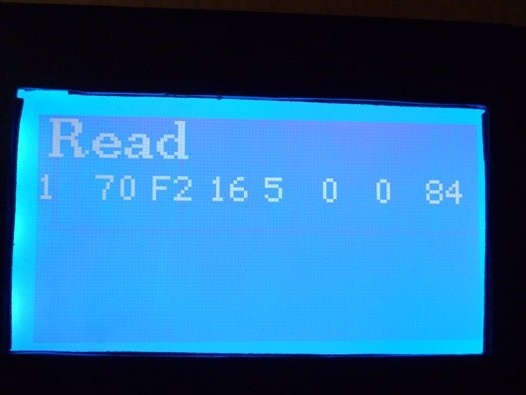
Drücken Sie nun die Taste, die Inschrift auf dem Bildschirm sollte sich in "Schreiben" ändern. Der Schlüssel wird ebenfalls angezeigt und aufgezeichnet:
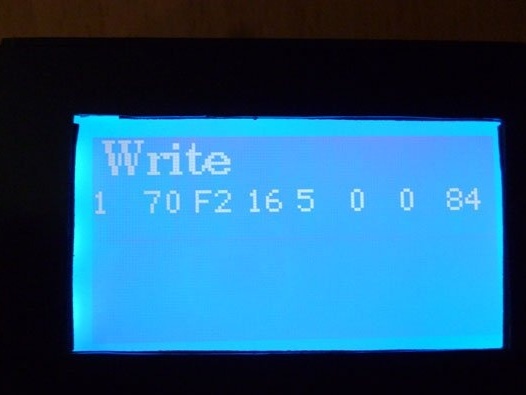
Wir legen ein Tablet auf, auf das wir ein Leerzeichen schreiben, und warten, bis sich der Text auf dem Bildschirm wieder in „Lesen“ ändert. In diesem Fall war die Aufnahme erfolgreich. Um dies zu überprüfen, hängen Sie den Rohling erneut an. Das Gerät sollte ihn lesen und den Schlüssel anzeigen.
Wenn Sie einen Universalschlüssel aufnehmen möchten, drücken Sie einfach ganz am Anfang die Taste. Wenn die Beschriftung in „Schreiben“ geändert wird, fügen Sie ein Leerzeichen hinzu.
Das Gerät sendet außerdem Informationen über die Schlüssel und die Lese- und Kopiervorgänge über die serielle Schnittstelle.Sie können das Arduino Ide-Terminal oder ein anderes Terminalprogramm öffnen und den Kopiervorgang darin überwachen.
Der in der Skizze aufgezeichnete Universalschlüssel kann geändert werden. Öffnen Sie dazu die Skizze und bearbeiten Sie die Linie:
Byte ReadID [8] = {0x01, 0xFF, 0xFF, 0xFF, 0xFF, 0xFF, 0xFF, 0x2F};Das ist aber nicht so einfach. Das letzte Byte ist die Schlüsselprüfsumme oder die zyklische Redundanzprüfung (CRC). In diesem Fall ist es 2F. Ohne diesen Betrag akzeptieren die Leser den Schlüssel nicht. CRC wird durch einen speziellen Algorithmus berechnet. Sie können diesen Algorithmus selbst finden und berechnen, aber bitte verwenden Sie unser Gerät. Das erste Byte ist Familiencode, es sollte immer 01 sein. Als nächstes schreibt es die Bytes in die Zeichenfolge, die wir als Universalschlüssel schreiben möchten. Füllen Sie die Skizze. Wir schreiben diesen Schlüssel auf die CD und versuchen, ihn zurückzulesen, während wir das Terminalfenster öffnen. Im Terminal sehen wir unseren Schlüssel am Ende des CRC. Dies ist die gewünschte Prüfsumme. Bearbeiten Sie nun die Skizze erneut. Schreiben Sie anstelle des letzten Bytes in derselben Zeile das Byte, das beim Lesen nach der CRC empfangen wurde. Füllen Sie erneut die Skizze aus und schreiben Sie einen neuen Schlüssel auf die CD. Öffnen Sie das Terminalfenster und versuchen Sie, unseren Schlüssel zu lesen. Das letzte Byte des Schlüssels muss mit dem nach dem CRC geschriebenen Byte übereinstimmen.